Telnetでスイッチを管理する
Catalyst スイッチも Cisco ルータ同様に Telnet をサポートしています。
Catalyst スイッチの Telnet は、Cisco ルータと同じですので、このシナリオでは基本的なものだけをやります。
詳しくは、Cisco ルータのシナリオをご覧ください。
Catalyst スイッチの Telnet は、Cisco ルータと同じですので、このシナリオでは基本的なものだけをやります。
詳しくは、Cisco ルータのシナリオをご覧ください。
ネットワーク構成図
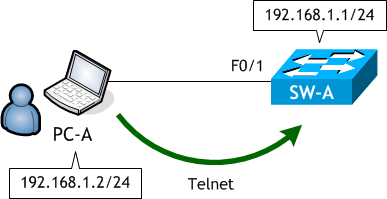
- SW-A に、ネットワーク構成図に示す通りIPアドレスとサブネットマスクを設定しなさい。
- PC-A に、ネットワーク構成図に示す通りIPアドレスとサブネットマスクを設定しなさい。
- PC-A から SW-A へ ping を実行しなさい。
- PC で Telnet クライアントを利用できるようにしなさい。
- PC-A から SW-A へ telnet を実行しなさい。
- SW-A に vtypass という vty パスワードを設定しなさい。
- 設定したコンフィグを確認しなさい。
- PC-A から SW-A に telnet を実行しなさい。
- 特権モードに入りなさい。
- SW-A で、SW-A に cisco という 暗号化される特権パスワードを設定しなさい。
- 設定したコンフィグを確認しなさい。
- PC-A に操作を戻り、特権モードに入りなさい。
- PC-A で、sh run を実行しなさい。
- PC-A で、exit コマンドを実行しなさい。
< SW-A > Switch# conf t Enter configuration commands, one per line. End with CNTL/Z. Switch(config)# host SW-A SW-A(config)# int vlan 1 SW-A(config-if)# ip add 192.168.1.1 255.255.255.0 SW-A(config-if)# no shut SW-A(config-if)# ^Z SW-A#
< PC-A > C:\> netsh interface ipv4 set address "イーサネット" static 192.168.1.2 255.255.255.0 C:\> ipconfig Windows IP 構成 イーサネット アダプター イーサネット: 接続固有の DNS サフィックス . . . . .: IPv4 アドレス . . . . . . . . . . . .: 192.168.1.2 サブネット マスク . . . . . . . . . .: 255.255.255.0 デフォルト ゲートウェイ . . . . . . .: C:\>
< PC-A >
C:\> ping 192.168.1.1
192.168.1.1 に ping を送信しています 32 バイトのデータ:
192.168.1.1 からの応答: バイト数 =32 時間 =12ms TTL=255
192.168.1.1 からの応答: バイト数 =32 時間 =2ms TTL=255
192.168.1.1 からの応答: バイト数 =32 時間 =4ms TTL=255
192.168.1.1 からの応答: バイト数 =32 時間 =1ms TTL=255
192.168.1.1 の ping 統計:
パケット数: 送信 = 4、受信 = 4、損失 = 0 (0% の損失)、
ラウンド トリップの概算時間 (ミリ秒):
最小 = 1ms、最大 = 12ms、平均 = 4ms
C:\>
ping が成功しました。
使用している PC の OS によって異なりますので、ご自身で調べて設定してください。
Windows 8.1 の場合
Telnet クライアント機能は実装していますが、標準では無効になっていますので有効にする必要があります。
1) [スタート] ボタンを右クリック → [コントロールパネル] → [プログラム] → [Windows の機能の有効化または無効化] の順にクリックする
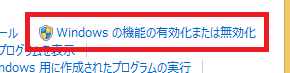
2) [Windows の機能] ダイアログボックスで、[Telnet クライアント] チェックボックスをオンにする
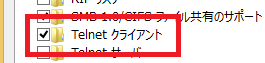
Windows 7 の場合
Telnet クライアント機能は実装していますが、標準では無効になっていますので有効にする必要があります。
1) [スタート] ボタン → [コントロールパネル] → [プログラム] → [Windows の機能の有効化または無効化] の順にクリックする
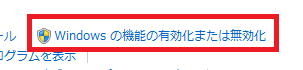
2) [Windows の機能] ダイアログボックスで、[Telnet クライアント] チェックボックスをオンにする
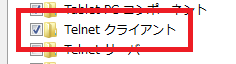
Windows 8.1 の場合
Telnet クライアント機能は実装していますが、標準では無効になっていますので有効にする必要があります。
1) [スタート] ボタンを右クリック → [コントロールパネル] → [プログラム] → [Windows の機能の有効化または無効化] の順にクリックする
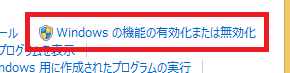
2) [Windows の機能] ダイアログボックスで、[Telnet クライアント] チェックボックスをオンにする
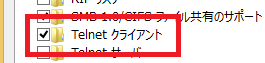
Windows 7 の場合
Telnet クライアント機能は実装していますが、標準では無効になっていますので有効にする必要があります。
1) [スタート] ボタン → [コントロールパネル] → [プログラム] → [Windows の機能の有効化または無効化] の順にクリックする
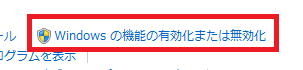
2) [Windows の機能] ダイアログボックスで、[Telnet クライアント] チェックボックスをオンにする
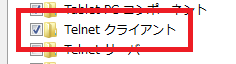
telnet は Tera Term からも行うことができ、上記方法よりも Tera Term を使った方が簡単です。
ただ、Tera Term の場合、ウィンドウを閉じたり開いたりするので、操作の説明がし難いため、ここでは使用していません。
ただ、Tera Term の場合、ウィンドウを閉じたり開いたりするので、操作の説明がし難いため、ここでは使用していません。
< PC-A >
C:\> telnet 192.168.1.1
Password required, but none set
ホストとの接続が切断されました。
< Enter >
C:\>
telnet が失敗しました。
telnet が失敗した原因は、Telnet サーバーである SW-A に、Telnet 用のパスワードを設定していないからです。
telnet が失敗した原因は、Telnet サーバーである SW-A に、Telnet 用のパスワードを設定していないからです。
< SW-A > SW-A# conf t Enter configuration commands, one per line. End with CNTL/Z. SW-A(config)# line vty 0 15 SW-A(config-line)# password vtypass SW-A(config-line)# login SW-A(config-line)# ^Z SW-A#
vty は、telnet や ssh などの仮想接続をサポートするための仮想的なポートで、Catalyst スイッチ古くから 0 ~ 15 の 16 つの同時接続をサポートする vty 回線を持っています。
Switch(config)# line vty 0 ? <1-15> Last Line number <cr> Switch(config)#
< SW-A > SW-A# sh run | section line vty line vty 0 4 password vtypass login line vty 5 15 password vtypass login SW-A#
< PC-A > C:\> telnet 192.168.1.1 User Access Verification Password: vtypass ← 実際には表示はされない SW-A> ← SW-A のユーザモードのプロンプト
プロンプトが SW-A> になっていますので、SW-A のユーザモードに入っていることがわかります。
< PC-A > SW-A> en % No password set SW-A>
特権モードに入ることができません。
これは、Telnet サーバーである SW-A に、特権パスワードを設定していないからです。
これは、Telnet サーバーである SW-A に、特権パスワードを設定していないからです。
< SW-A > SW-A# conf t Enter configuration commands, one per line. End with CNTL/Z. SW-A(config)# enable secret cisco SW-A(config)# ^Z SW-A#
< SW-A >
SW-A# sh run | include enable
enable secret 4 tnhtc92DXBhelxjYk8LWJrPV36S2i4ntXrpb4RFmfqY ← 暗号化されている
SW-A#
< PC-A >
SW-A> en
Password: cisco ← 実際には表示はされない
SW-A#
特権モードに入ることができました。
< PC-A >
SW-A# sh run
Building configuration...
Current configuration : 936 bytes
!
! Last configuration change at 01:52:15 UTC Mon Mar 1 1993
!
version 15.0
no service pad
service timestamps debug datetime msec
service timestamps log datetime msec
no service password-encryption
!
hostname SW-A
!
boot-start-marker
boot-end-marker
!
enable secret 4 tnhtc92DXBhelxjYk8LWJrPV36S2i4ntXrpb4RFmfqY
!
no aaa new-model
system mtu routing 1500
!
・
・
・
< PC-A >
SW-A# exit
ホストとの接続が切断されました。
< Enter >
C:\>
telnet セッションが切断され、PC-A のプロンプトに戻ります。
telnet 接続を終了する場合は、exit、quit、logout のいずれかのコマンドを実行します。
telnet 接続を終了する場合は、exit、quit、logout のいずれかのコマンドを実行します。
■ telnet使用時の注意点
1) vtyパスワードの設定が必要2) 特権モードに入るには特権パスワードの設定が必要